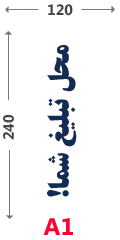مقالات ![]() فناوری
فناوری ![]() چت یا گفتگو بدون نیاز به Messenger توسط ابزار winchat در ویندوز
چت یا گفتگو بدون نیاز به Messenger توسط ابزار winchat در ویندوز

در ويندوز XP برنامه هاي جالب بسياري وجود دارد كه از ديد خيلي از كاربران پنهان اند. برنامه كه هم اكنون مي خواهم معرفي كنم Winchat نام دارد و در تمام نسخه هاي ويندوز XP ورژن حرفه اي ( و به احتمال زياد بعضي از نسخه هاي خانگي اين ويندوز ) وجود دارد. همان طور كه از نام اين برنامه پيدا است مورد استفاده اش براي گفتگو يا همان Chat است. اما اين Chat با آن Chat اي كه براي مثال شما با Messenger هايتان انجام مي دهيد كمي فرق مي كند. حتي كه توسط اين برنامه صورت مي گيرد فقط براي گفتگو بين دو كامپيوتر مرتبط با شبكه است. براي مثال دو كامپيوتر كه به اينترنت متصل اند يا از شبكه LANاستفاده ميكنند. فقط بايد توجه كرد كه هر دو سيستم بايد از يك نوع Protocol ارتباطي استفاده كنند. براي مثال پروتوكل TCP\IP كه اغلب سيستم ها از آن استفاده مي كنند. اين برنامه براي كاربراني كه از كامپيوترهاي اشتراكي و متصل به شبكه استفاده مي كنند بسيار مفيد است. براي مثال فرض كنيد شما در يك شركت بزرگ كار مي كنيد كه تمام كامپيوترهاي آن از طريق شبكه LAN به هم متصل اند. حال مي خواهيد در وقت بيكاري خود با همكار خود كه مثلا در يك اتاق ديگر و دور از شماست گفتگو كنيد يا حتي فرض كنيد كه ناگهان يك كار فوري براي شما پيش مي آيد كه به آن شخص نياز پيدا مي كنيد و بايد كلي راه را طي كنيد تا به او برسيد ! و يا فرض كنيد كه به صورت كاملا بي دردسر مي خواهيد با يكي از دوستان خود كه همزمان به اينترنت متصل هستيد چت كنيد (بدون وجود مشكلاتي كه در ساير مسنجرها وجود دارد ؛ البته فقط در مورد گفتگو ). با كمك اين برنامه به راحتي مي توانيد اين كارها را انجام دهيد. بدون هيچ مشكل و دردسري. براي اجراي اين برنامه مراحل زير را دنبال كنيد : ابتدا از طريق منوي Start وارد Run شويد. بعد در آن تايپ كنيد winchat و Enter را بزنيد. با اين كار برنامه Winchat اجرا مي شود. محيط برنامه به شكل دو صفحه مجزا است كه صفحه بالايي متعلق به شما و صفحه پاييني مربوط به شخص مقابل شما است. براي برقراري ارتباط كافي است از منوي Conversation گزينه Dial را انتخاب كنيد يا از طريق ٿشردن دكمه اي كه شبيه شماره گير است وارد اين قسمت شويد. بعد از اين كار صٿحه Select Computer باز مي شود. در اينجا شما مي توانيد اگر از شبكه LAN استفاده مي كنيد در ليست پايين و در قسمتSelect Computer نام كامپيوتر شخص مورد نظرتان را انتخاب كرده و بعد روي OK كليك كنيد. اگر از اينترنت استفاده مي كنيد بايد شماره IP اختصاصي شخص مقابل را در قسمت Computer وارد كنيد. بعد از كليك روي دكمه OK بايد منتظر جواب دادن طرف مقابل شويد. اگر او درخواست گفتگو شما را بپذيرد مي توانيد در كادر بالايي متن خود را نوشته و بعد براي طرف مقابل ارسال كنيد. شما هر مطلبي كه بنويسيد شخص مقابل شما در كادر پايين برنامه اش مي بيند و برعكس. يعني هر متني كه او بنويسد شما در كادر پايين برنامه خواهيد ديد. در قسمت پايين برنامه اگر عبارت The Other Computer Did Not Respond را مشاهده كرديد يعني اينكه يا طرف مقابل شما درخواست شما را رد كرده و يا مشكلي در رابطه با Protocol ارتباطي شما يا طرف مقابلتان وجود دارد. هر وقت خواستيد كه تماس را قطع كنيد و به گفتگو خاتمه دهيد كافي است از منوي Conversation گزينه Hang Up را انتخاب كنيد و يا دكمه اي كه به شكل يك گوشي گذاشته است را بفشاريد. حال فرض كنيد كسي قصد تماس گرفتن با شما را دارد. اگر شما و شخص مقابلتان هر دو به اينترنت متصل باشيد و شخص مقابل با شما تماس بگيرد ، ناگهان آيكن برنامه Winchat در منوي Taskbar شما ظاهر ميشود و به شما هشدار مي دهد كه كسي در حال تماس گرفتن با شما است. شما مي توانيد با دوبار كليك كردن روي اين آيكن برنامه را اجرا كنيد. سپس بايد از منوي Conversation گزينه Answer را انتخاب كنيد يا با فشردن دكمه اي كه به شكل يك گوشي برداشته است اين كار را انجام دهيد تا بتوانيد با آن شخص گفتگو كنيد. اگر دكمه Answer را نزنيد يعني اينكه درخواست طرف مقابل را رد كرده ايد. يك نكته بسيار مهم كه بايد قبل از هر كاري به آن توجه كنيد اين است كه اگر مي خواهيد به سادگي از اين برنامه استفاده كنيد بايد سرويس Network DDE در قسمت Services سيستم شما فعال باشد. براي اين كار مراحل زير را دنبال كنيد : ابتدا در قسمت Run تايپ كنيدservices.msc و Enter را بزنيد تا صفحه Services باز شود. بعد در ليست سرويسها به دنبال عبارت Network DDE بگرديد و پس از يافتن روي آن دوبار كليك كنيد تا صفحه تنظيمات اين سرويس باز شود. اين سرويس به صورت پيش فرض در حالت Start قرار دارد اما نوع شروع آن در حالت Manual است و اين ممكن است كمي شما را دچار مشكل كند. براي اينكه اين سيستم با هر بار راه اندازي ويندوز به صورت اتوماتيك فعال شود از ليست كشويي روبروي قسمتStartup type عبارت Automatic را انتخاب كرده و بعد روي دكمه هاي Apply و بعد OK كليك كنيد. بعد سيستم را يك بار Restart كنيد. بعد از اين كار ديگر هيچ مشكلي با اين برنامه نخواهيد داشت. ضمنا شما ميتوانيد از قسمت Options اين برنامه را به دلخواه تنظيم كنيد. براي مثال نوع فونت و وضعيت نمايش كادرها و رنگ كادرها و پخش يا عدم پخش صوت و ... از گفتگوي بي دردسر و آرام خود لذت ببريد.